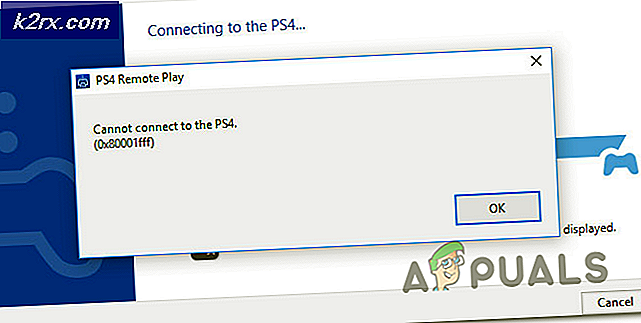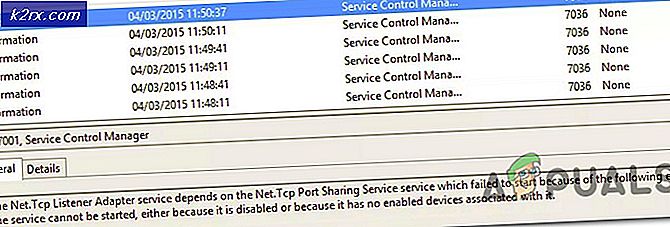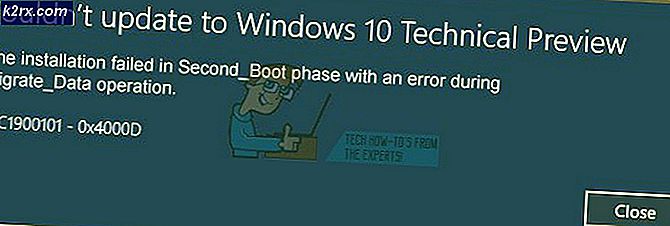Bir GUI olmadan Ubuntu nasıl kurulur
Herhangi bir X11 sunucusu veya herhangi bir grafiksel kullanıcı arayüzü olmadan Ubuntu 16'yı ve daha yüksek bir sürümünü kurmayı düşünen kullanıcılar genellikle asgari ISO'ya yönelirler, ancak kurulacak bir İnternet bağlantısı gerektirir. Bunu bir sanal konsolda hemen bir CLI giriş ekranına açmak için kullanmak mümkün olsa da, ağ bağlantısı gerektirdiği için ideal değildir ve bu nedenle kullanıcılar bir çeşit çevrimdışı kurulum için plan yapmak isteyebilirler. Ubuntu Server sürümünün yerel bir biçimini yüklemek, bunu gerçekleştirmenin en kolay yoludur. Ubuntu Server sürümü büyük demir sistemi yöneticilerine yönelik olsa da, temel işletim sistemi ve çekirdek yapısı düzenli Dash-powered Ubuntu ile aynıdır.
Alternatif ISO görüntüsü ile Lubuntu'yu kuran herkes, Ubuntu Server'ın kullandığı yükleyiciyi zaten biliyor. Hala olmayanlar kullanmakta zorlanmamalılar. Ncurses arayüzünü kullandığından, bağlı bir klavyede standart ok tuşları ile kontrol etmek kolaydır. Aynı zamanda alsamixer, Midnight Commander ve ranger dosya yöneticisine de benzer, dolayısıyla terminal deneyimine sahip kullanıcıların bunu yüklemede herhangi bir sorunu olmamalıdır.
Ubuntu Sunucu Sürümü Yüklenmesi
Halen internete bağlı bir makinedeki tarayıcıdan https://www.ubuntu.com/download/ sunucusuna erişin. Ubuntu Server'ı yükleyeceğiniz sistemdeki önyüklenebilir bir bölümden bile yapabilirsiniz. Sadece sanal konsollarla çalışacak şekilde yapılandırılmış makineler, bu sayfaya w3m CLI tarayıcısıyla erişmeye devam edebilir. LTS görüntüsünü kullanmak isteyip istemediğinizi seçin ve yaptığınız seçimin yanındaki turuncu indirme düğmesine tıklayın.
Tarayıcınız görüntüyü otomatik olarak indirmeye başlamalıdır, ancak oldukça büyük olduğu için birkaç dakikanızı alabilir. Ubuntu'nun varsayılan ayarları amd64 mimarisine indirilir, ancak büyük demir ekipmanlarla çalışıyorsanız ihtiyaç duyabileceğiniz 64 bit ARM işlemciler için bir bağlantı da sağlanır. Ubuntu Server'ın masaüstü kurulumlarının nadiren buna ihtiyacı var.
Resmi başarıyla indirdikten sonra, kullanmadan önce zarar görmediğinden emin olmak istersiniz. Ubuntu'nun sayfası, Linux içerisinde CLI komut istemi ile kontrol edebileceğiniz bir MD5 sağlama toplamı sağlamalıdır. İndirme dizininize cd ~ / Downloads ile gidin ve seçtiğiniz sürüm ve mimariye bağlı olarak, md5sum ve ubuntu-16.04.1-server-amd64.iso gibi bir şey olması gereken resmin adını yazın. Sayıların kontrol edildiğini varsayarsak, görüntüyü bir optik diske veya bir çeşit USB depolama birimine yakabilirsiniz. USB depolama alanını kullanmak çok daha kolay çünkü görüntü oldukça büyük.
Yükleyicinizi başlatmak için önyüklenebilir bir USB bellek veya SD kart yapılandırabilirsiniz. MicroSDHC ve microSDXC dahil olmak üzere, yeterince büyük SD kartların tüm formları iyi çalışmalıdır. Bu, görüntüyü yandaki bir SD kart yuvasına sahip bir dizüstü bilgisayardan kolayca önyükleme olanağı sağlar. / Dev / sdd adresinde tamamen boş bir sürücüye sahip olduğunuzu varsayarsak, bu işlem neredeyse herhangi bir dosya sistemini yok sayılır bir şekilde yok eder, aşağıdaki komutu yazın:
PRO TIP: Sorun bilgisayarınız veya dizüstü bilgisayar / dizüstü bilgisayar ile yapılmışsa, depoları tarayabilen ve bozuk ve eksik dosyaları değiştirebilen Reimage Plus Yazılımı'nı kullanmayı denemeniz gerekir. Bu, çoğu durumda, sorunun sistem bozulmasından kaynaklandığı yerlerde çalışır. Reimage Plus'ı tıklayarak buraya tıklayarak indirebilirsiniz.sudo dd if = ubuntu-16.04.1-server-amd64.iso = / dev / sdd bs = 8M
Görüntü adını indirdiğiniz ISO dosyası ile değiştirin ve / dev / sdd cihazını cihazınızın adıyla değiştirin, her zaman giriş tuşuna basmadan önce iki kez kontrol edin. CLI istemine geri döndükten ve medyayı çıkardıktan sonra, yüklemeye başlamak için hazırsınız. Yüklemekte olduğunuz makinede BIOS ayarları ekranını açın, çıkarılabilir depolama biriminden önyüklemeye ayarlayın ve ayarlarınızı kaydedin. Yeniden başlatın ve kendinizi Ubuntu yükleyicide bulabilirsiniz.
Klavyenizi ve bölgesel ayarlarınızı yapılandırmanız istenecektir. Bu, herhangi bir görüntü olmadan da grafik yükleyiciye çok benzer şekilde devam etmelidir. Muhtemelen, yüklenmek için nispeten küçük olduğu için aslında daha hızlı olduğunu göreceksiniz. İstemcilerinizle birlikte takip edin ve üzerine yazdığınız herhangi bir şeydeki verileri sanal olarak sileceğinizi unutmayın. Sonra tekrar, bu durumda zaten yeni bir kurulum aramaktan daha fazlasısınız.
Son olarak, yükleyici, ağ bağlantısı olmadan çalıştığınız için DHCP üzerinden bir IP adresi alamadığını bildirecektir. [Accept] kutusunu seçmek için ok tuşlarını kullanın ve yüklemeye devam etmek için enter tuşuna basın. Yapılandırabilirsiniz Internet'e komut satırından erişecekseniz, dosya ve IP adresinizi daha sonra.
Bunu yapmak Ubuntu'yu kurmaktan ve daha sonra paketleri kaldırmaktan çok daha kolaydır, ayrıca ihtiyacınız olduğunu bulursanız X11'i daha sonra yükleme seçeneği sunar. Yüklemenizi daha da rahat bir hale getirmek için yüklemeniz gerekebilecek bir miktar paket vardır, bunlar varsayılan olarak yüklenmez.
Yukarıda belirtilen ranger paketi, terminalinizden vi benzeri anahtar bağlantıları içeren harika bir dosya yöneticisidir. Ubuntu Sunucusunun vim ve GNU nano ile birlikte gönderildiğini göreceksiniz, böylece bir metin editörü için endişelenmenize gerek kalmayacaktır. Ranger paketinin yüklenmesi w3m Web tarayıcısından daha fazla gelecektir, ancak bunun yerine farklı bir dosya tarayıcısı kullanmak istiyorsanız sudo apt-get install w3m ile ayrı ayrı kurabilirsiniz . Bir terminal güvenlik programı kullanmakla ilgileniyorsanız sudo apt-get install unhide kullanımı da yararlı olabilir. Bir X11 ortamına erişiminiz olmadığından bağımsız olarak ufw güvenlik duvarı yazılımı da çalışmalıdır.
Bash kabuk özelliklerinin yanı sıra sanal konsolların bazılarında hala çok görevli olabileceğinizi unutmayın. Ubuntu Sunucusunun size vereceği altı sanal konsol arasında geçiş yapmak için Ctrl, Alt ve F1-F6 tuşlarını basılı tutun. Bir görev çalışırken Ctrl ve Z tuşunu basılı tutarak duraklatabilir, ardından bg yazıp, bash komut istemine geri göndererek arka plana gönderebilirsiniz. Ayrıca fg yazıp enter tuşuna geri getirmek için enter tuşuna basabilirsiniz.
PRO TIP: Sorun bilgisayarınız veya dizüstü bilgisayar / dizüstü bilgisayar ile yapılmışsa, depoları tarayabilen ve bozuk ve eksik dosyaları değiştirebilen Reimage Plus Yazılımı'nı kullanmayı denemeniz gerekir. Bu, çoğu durumda, sorunun sistem bozulmasından kaynaklandığı yerlerde çalışır. Reimage Plus'ı tıklayarak buraya tıklayarak indirebilirsiniz.